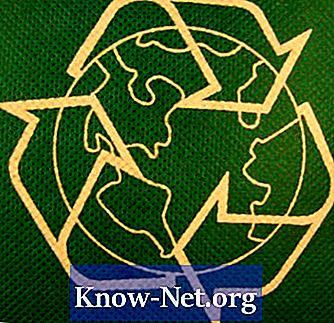Зміст
"Tethering" - це процес об'єднання двох електронних пристроїв спільно для обміну ресурсами Інтернету. Що стосується iPhone, прив'язування стосується більш конкретно для забезпечення Інтернету для вашого комп'ютера через iPhone Wi-Fi або 3G з'єднання. Однак можна також скасувати з'єднання. Наприклад, якщо на вашому комп'ютері встановлено підключення до локальної мережі та не маєте доступу до Wi-Fi або 3G, ви можете обмінюватися Інтернетом з комп'ютера на iPhone з зворотним зв'язком.
Інструкції

-
Підключіть iPhone до комп'ютера за допомогою кабелю USB.
-
Перейдіть у розділ "Мережні підключення" і клацніть правою кнопкою миші піктограму "Область бездротової мережі". Виберіть "Властивості" та натисніть вкладку "Бездротові мережі".
-
Натисніть кнопку "Додати", щоб налаштувати нову конфігурацію мережі. Введіть "Reverse Tether" у текстове поле "SSID".
-
Клацніть поле поруч із пунктом "Це мережа однорангових вузлів (Ad-Hoc)" і натисніть кнопку "OK".
-
Натисніть кнопку "Додатково" і клацніть поле поруч із "Тільки мережа Ad-Hoc". Натисніть кнопку "Закрити".
-
Перейдіть на вкладку "Загальні", а потім двічі клацніть елемент списку "Інтернет-протокол (TCP / IP)". Встановіть IP-адресу 10.0.0.1, а маску підмережі - 255.0.0.0. Виберіть кнопку "OK".
-
Виберіть кнопку "Налаштування" на вашому iPhone і перейдіть до меню "Wi-Fi". Виберіть "Other" та введіть "Reverse Tether" у полі SSID.
-
Натисніть синю стрілку з правого боку нового підключення "Reverse Tether", щоб отримати доступ до додаткових налаштувань. Натисніть кнопку "Static" і введіть 10.0.0.2 у поле нижче.
-
Натисніть кнопку "Вручну" і введіть 10.0.0.1 у полі "Сервер" та 8080 у полі "Порт".
-
Перейдіть знову до екрану "Wi-Fi Networks" і виберіть "Reverse Tether". Ви можете отримати повідомлення про помилку, але ваш комп'ютер і iPhone будуть підключені за допомогою Tether.
Як
- Запишіть всі налаштування Інтернету, перш ніж виконувати описану вище процедуру. Цей запис буде дуже корисним, якщо ви вирішите повернути налаштування до нормального.